Rumus SUMIFS dan Contoh Penggunaannya
Pada posting sebelumnya kita sudah mengenal bagaimana cara menggunakan rumus SUMIF excel. Rumus ini akan sangat membantu dalam menjumlahkan beberapa data yang memiliki kriteria tertentu. Namun, muncul masalah baru ketika data yang ingin diketahui jumlahnya memiliki lebih dari satu kriteria. Solusinya kita dapat menggunakan turunan dari rumus SUMIF yaitu rumus SUMIFS (dengan tambahan ‘S’ di belakangnya).
Pada tulisan kali ini saya akan ulas kegunaan rumus SUMIFS excel dan contoh penggunaannya pada data dengan dua kriteria yang sederhana. Pertama perlu dipahami bagaimana rumus umum fungsi SUMIFS.
Bentuk umum rumus SUMIFS
Sintak fungsi SUMIFS excel adalah:
=SUMIF(sum_range;range_kriteria_1;kriteria_1;range_kriteria_2;kriteria_;... range_kriteria_n,kriteria_n)
Keterangan:
- sum_range: range data yang akan dicari jumlahnya.
- range_kriteria_1: range yang akan diuji dengan kriteria ke 1.
- kriteria_1: merupakan syarat atau kriteria yang diberlakukan pada kelompok data di range_kriteria_1 untuk memilih mana data yang akan dijumlahkan.
- range_kriteria_2: range yang akan diuji dengan kriteria ke 2.
- kriteria_2: syarat atau kriteria ya menentukan sel mana yang akan dijumlahkan di range_kriteria_2.
- range_kriteria_n: range yang akan di uji dengan kriteria ke n.
- kriteria_n: syarat atau kriteria pada data di range_kriteria_n yang akan dijumlahkan.
Contoh penggunaan rumus SUMIFS
Setelah mengenal bentuk umum rumus SUMIFS seperti di atas, kita dapat mencobanya pada data yang memiliki dua atau lebih kriteria yang ingin dijumlahkan. Pada contoh kali ini saya akan gunakan data sebuah toko buah bernama “Manis Segar”. Dari toko ini didapati data berisi jumlah penjualan beberapa jenis buah dari beberapa orang sales toko. Data ditampilkan seperti pada gambar berikut.
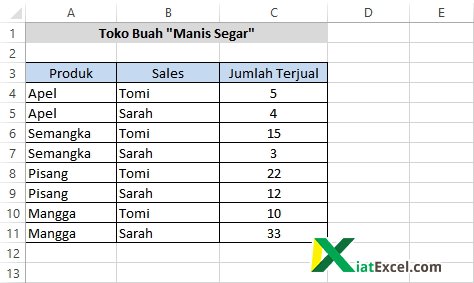
Pemilik toko ingin mengetahui berapa banyak buah semangka yang di jual Tomi.
Nah, kita dapat menggunakan rumus SUMIFS dua kriteria ini untuk menyelesaikan permasalahan pemilik toko itu. Mengapa harus SUMIFS dua kriteria?. Tentunya karena dalam masalah ini terdapat dua kriteria untuk menentukan jumlah buah, yaitu jenis buahnya (Apel) dan salesnya yang bernama (Tomi). Langkah penyelesaiannya seperti berikut:
- Pertama kita tentukan dulu nilai sum_range dari data toko buah Manis Segar. Karena yang ingin diketahui adalah jumlah buah yang terjual, maka sum_range merupakan data yang berada di kolom Jumlah Terjual atau range sel C4:C11.
- Selanjutnya menentukan kriteria 1 & 2 beserta rangenya. Pada masalah tadi kita dapati kriteria_1 nya adalah buah apel dengan rangenya pada kolom produk A4:A11. Sementara kriteria_2 adalah Tomi dengan rangenya pada kolom sales B4:B11.
- Langkah akhir tinggal memasukkan sum_range, kriteria_1, kriteria_2, range_kriteri_1, dan range_kriteria_2 pada rumus umum SUMIFS.
- Jika dituliskan dalam rumus =SUMIFS(C4:C11;A4:A11;”=Apel*”;B4:B11;”=Tomi*”).
- Maka didapat hasil 5 yang berarti jumlah buah apel yang dijual Tomi sebanyak 5 buah.

Tips menggunakan rumus SUMIFS
Saat menggunakan rumus SUMIFS, salah satu masalah yang kerap muncul adalah penentuan kriteria. Ada cara penulisan sintak yang benar untuk menentukan kriteria dari rumus SUMIFS ini, yaitu:
- Sintak “=A*” : cara ini digunakan untuk menentukan kriteria data yang berawalan huruf A.
- Sintak “=Apel*” : digunakan untuk kriteria data yang spesifik pada kata Apel.
- Sintak <> Apel : digunakan untuk kriteria data yang mengecualikan Apel.
Atau dapat juga menggunakan sel tertentu yang sudah berisi nama dari kriteria yang ditentukan sebelumnya. Misalnya pada contoh di atas untuk kriteria Apel bisa langsung merujuk ke sel E5.
Demikian contoh sederhana dari penggunaan rumus SUMIFS, silahkan di coba di komputer Anda.






Terimakasih Pa tutorialnya, saya mau tanya , Jika Nama Orang dengan Kategori PK maka JUMLAH HOK (Harian Kerja) terisi Otomatis Dikolom PK Dan Jumlah Upah total HOK = Jumlah PK dikali Upah HOK PK itu bagaiman, saya lampirkan lembaran kerja Exel nya
https://drive.google.com/file/d/1tTeZWQqJAj80IgwoeqwqNtd87jgyYNoE/view?usp=sharing